在现代办公环境中,Word文档和PDF文件是两种最常见的文件格式。Word文档用于文字处理,而PDF文件则用于展示和分享。有时候,我们需要在Word文档中插入PDF文件,以便更好地展示和传达我们的内容。那么,怎么在Word文档中插入PDF文件?
方法一:使用Microsoft Word的“插入”功能
Microsoft Word是较为传统的插入链接办法。它允许用户在文档中添加各种元素,以丰富文档内容和样式。通过插入功能,用户可以轻松地将图片、表格、图形、剪贴画、公式和 Smart Art 等对象融入到文档中,但操作页面较为复杂。
1、打开您的Word文档。在菜单栏中,点击“插入”;在“插入”选项卡中,找到“对象”按钮;

2、在弹出的对话框中,切换到“创建自文件”选项卡;
3、点击“浏览”按钮,选择您想要插入的PDF文件;选中“链接到文件”或“将文件作为图标显示”的选项,点击“确定”完成插入。
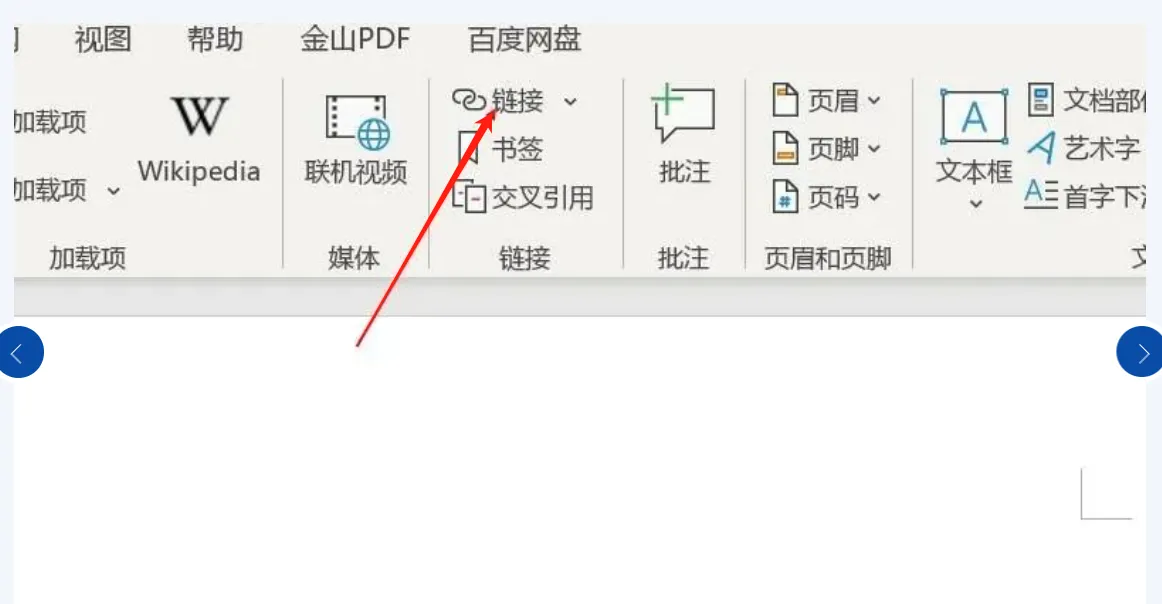
方法二:使用UPDF
UPDF的注释工具现在包括了附加组件功能,这项新特性使得用户能够在文档中方便地加入图片、文档、视频和音频等多媒体文件作为附件。这些附件能够集成存储于UPDF文件中。这一功能特别适用于制造业企业在作业指导书、教学材料、建筑设计等领域,极大地促进了在这些行业中的演示和展示工作的效率。快来免费试试吧!
操作如下:
1、选择“打开文件”,找到并将你想要插入的Word文档拖入UPDF界面中,然后点击“附件”;
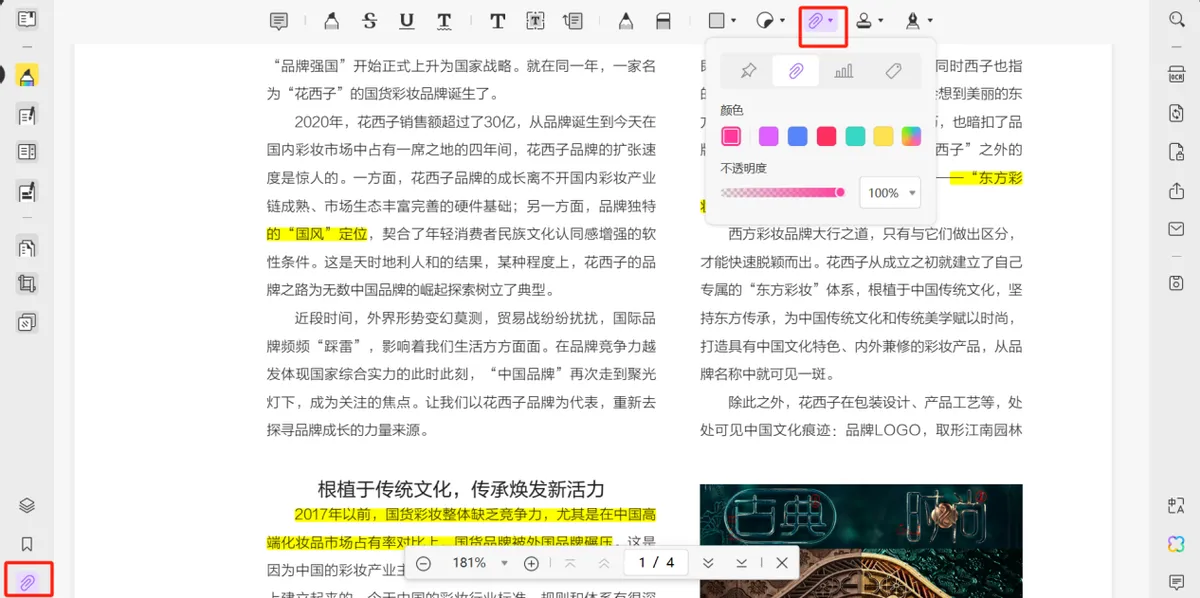
2、选择界面上方的“+”号,上传PDF文件即可。
UPDF还有其他功能也能实现链接,比如对外网的连接,我们只需要点击“编辑功能”中的“链接”应用,即可完成链接到网页和链接到页面两种模式。
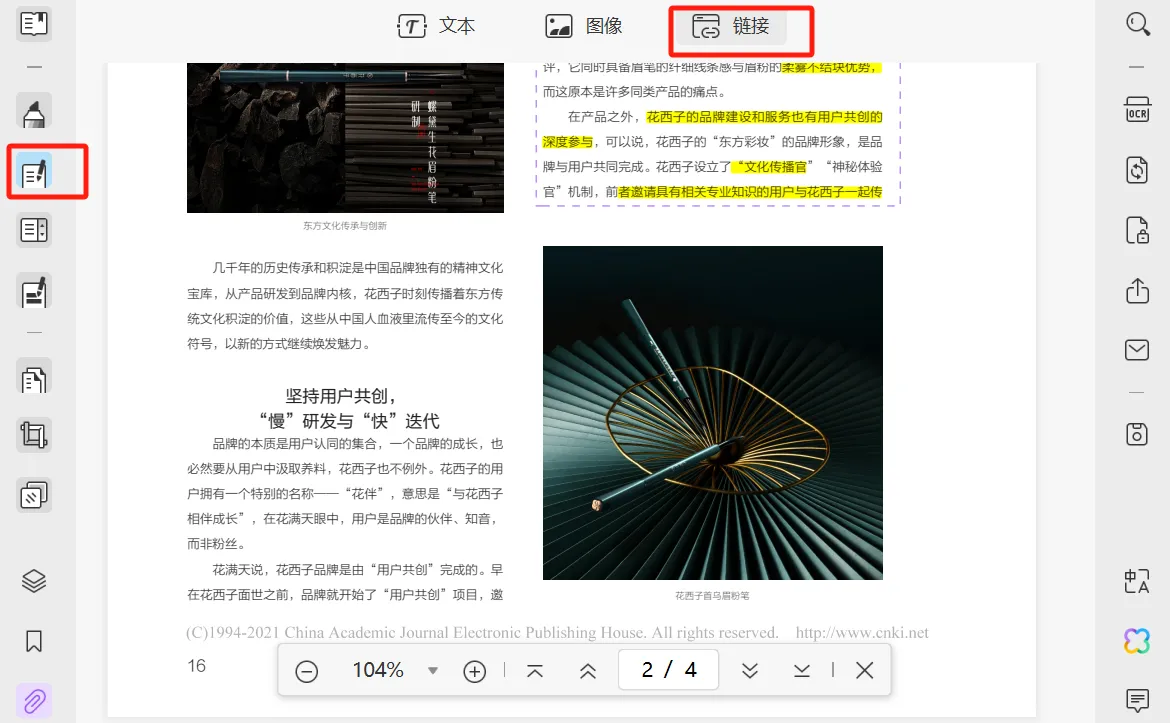
此外,UPDF还能通过注释功能实现文章的内容增量。例如,您可以选择通过“附注”功能,将其他文字内容添加在word文本中,使文章更加全面、可读性更高。
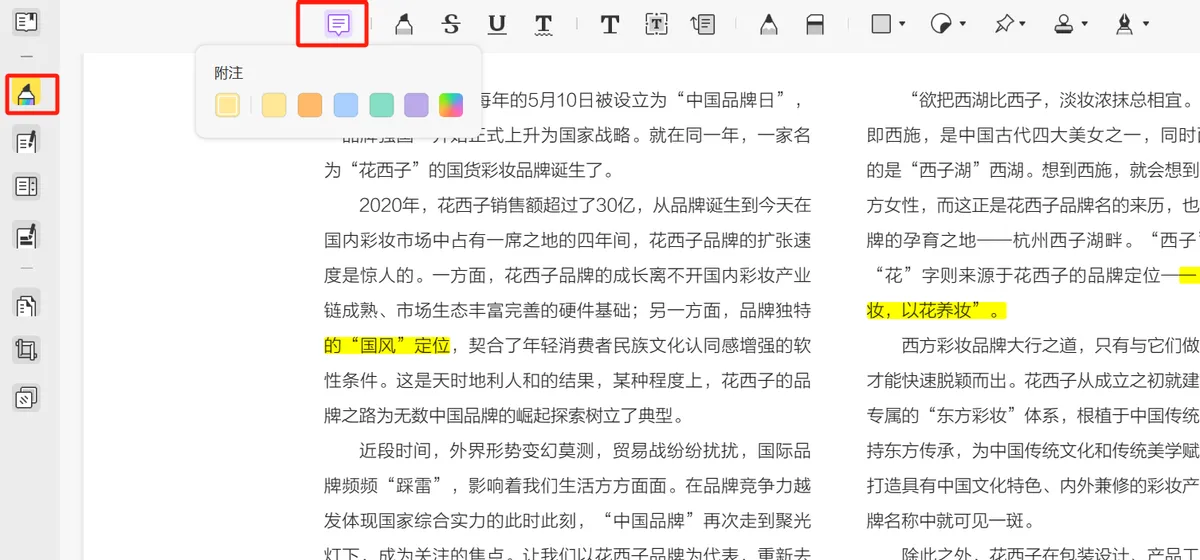
使用体验:在实际应用中,UPDF添加PDF文本链接的功能让我深感便捷。只需简单几步,我就能在PDF文档中插入丰富的文本链接,轻松实现不同页面或外部文件之间的跳转。同时,这个功能也使文档更加结构化,便于他人阅读和理解。
总结
怎么在Word文档中插入PDF文件?通过以上步骤,你就可以轻松地在Word文档中插入PDF文件了。UPDF软件的强大功能和简易操作,将助你在办公、学习等场景中得心应手。快来下载试试吧!
 UPDF
UPDF Windows 版
Windows 版 Mac 版
Mac 版 iOS 版
iOS 版 安卓版
安卓版 AI 网页版
AI 网页版 AI 助手
AI 助手 编辑 PDF
编辑 PDF 注释 PDF
注释 PDF 阅读 PDF
阅读 PDF  UPDF Cloud
UPDF Cloud 格式转换
格式转换 OCR 识别
OCR 识别 压缩 PDF
压缩 PDF 页面管理
页面管理 表单与签名
表单与签名 发票助手
发票助手 文档安全
文档安全 批量处理
批量处理 企业解决方案
企业解决方案 企业版价格
企业版价格 企业指南
企业指南 渠道合作
渠道合作 金融
金融 制造
制造 医疗
医疗 教育
教育 保险
保险 法律
法律 常见问题
常见问题 联系我们
联系我们 用户指南
用户指南 产品动态
产品动态 新闻中心
新闻中心 技术参数
技术参数 关于我们
关于我们 更新日志
更新日志








